Windows 10에서 DISM 오류 0x800f081f 수정
(Deployment Image Servicing)DISM ( 배포 이미지 서비스 및 관리 )은 (Management)Windows 이미지(Windows Image) 를 서비스하고 복구하는 데 사용할 수 있는 명령줄 도구입니다 . DISM 은 (DISM)Windows 이미지(.wim) 또는 가상 하드 디스크(.vhd 또는 .vhdx ) 를 서비스하는 데 사용할 수 있습니다 . 다음 DISM 명령이 가장 일반적으로 사용됩니다.
DISM /Online /Cleanup-Image /RestoreHealth
일부 사용자는 위의 명령을 실행한 후 DISM 오류 0x800f081f가 발생하고 오류 메시지는 다음과 같다고 보고하고 있습니다.
오류 0x800f081f, 소스 파일을 찾을 수 있습니다. "소스" 옵션을 사용하여 기능을 복원하는 데 필요한 파일의 위치를 지정합니다.

위의 오류 메시지는 Windows 이미지(Windows Image) 를 수정하는 데 필요한 파일 이 소스에 없기 때문에 DISM 이 컴퓨터를 복구할 수 없음 을 분명히 나타냅니다 . 따라서 시간을 낭비하지 않고 아래 나열된 가이드의 도움으로 Windows 10 에서 DISM 오류 0x800f081f를 수정 하는 방법을 살펴보겠습니다.(Fix DISM Error 0x800f081f)
(Fix DISM Error 0x800f081f)Windows 10에서 DISM 오류 0x800f081f 수정
방법 1: DISM 정리 명령 실행(Method 1: Run DISM Cleanup Command)
1. 명령 프롬프트(Command Prompt) 를 엽니 다. 사용자는 'cmd'(‘cmd’) 를 검색한 다음 Enter 키를 눌러 이 단계를 수행할 수 있습니다 .

2. cmd에 다음 명령을 입력하고 Enter 키를 누릅니다 .
dism.exe /online /Cleanup-Image /StartComponentCleanup
sfc /scannow

3. 위의 명령 처리가 완료되면 DISM 명령을 cmd에 입력하고 Enter 키를 누릅니다 .
Dism /Online /Cleanup-Image /restoreHealth

4. Windows 10에서 DISM 오류 0x800f081f를 수정할(Fix DISM Error 0x800f081f in Windows 10) 수 있는지 확인하고, 수정할 수 없는 경우 다음 방법을 계속 진행합니다.
방법 2: 올바른 DISM 소스 지정(Method 2: Specify the Correct DISM Source)
1. Windows Media Creation Tool을 사용하여 Windows 10 이미지를 다운로드합니다 .(Download Windows 10 Image)
2. MediaCreationTool.exe(MediaCreationTool.exe) 파일을 두 번 클릭 하여 응용 프로그램을 시작합니다.
3. 사용 조건에 동의 하고 " (Accept License)다른 PC용 설치 미디어 만들기(Create installation media for another PC) "를 선택 하고 다음을 클릭합니다.

4. 이제 언어, 버전 및 아키텍처가 PC 구성에 따라 자동으로 선택되지만 여전히 직접 설정하려면 하단의 " 이 PC에 권장되는 옵션 사용(Use the recommended options for this PC) " 옵션을 선택 취소합니다 .

5. " 사용할 미디어 선택(Choose which media to use) " 화면에서 ISO 파일(ISO file) 을 선택하고 다음을 클릭합니다.

6. 다운로드 위치를 지정하고 (Specify the download location)저장(Save.) 을 클릭 합니다.
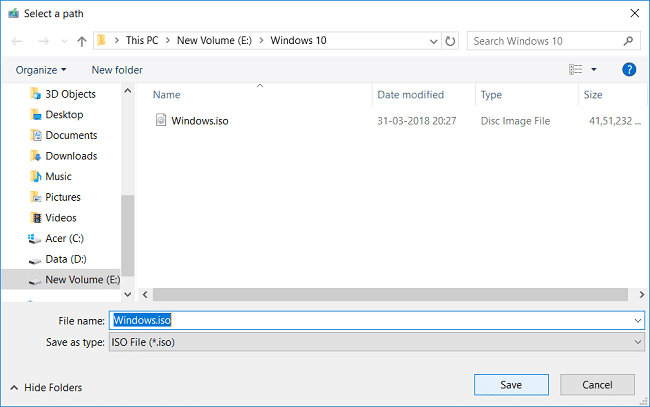
7. ISO 파일이 다운로드되면 해당 파일을 마우스 오른쪽 버튼으로 클릭하고 탑재를 선택합니다.(Mount.)
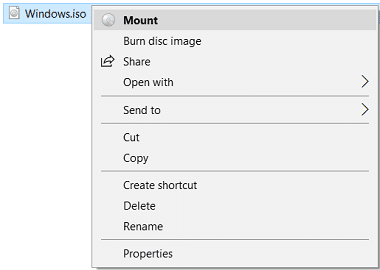
참고: (Note:)ISO 파일 을 마운트하려면 Virtual Clone Drive( download Virtual Clone Drive) 또는 Daemon 도구를 다운로드 해야 합니다.
8. 파일 탐색기 에서 탑재된 (File Explorer)Windows ISO 파일을 연 다음 소스 폴더로 이동합니다.
9. 소스 폴더 아래의 install.esd 파일( install.esd file) 을 마우스 오른쪽 버튼으로 클릭 한 다음 복사를 선택하여 C: 드라이브에 붙여넣습니다.
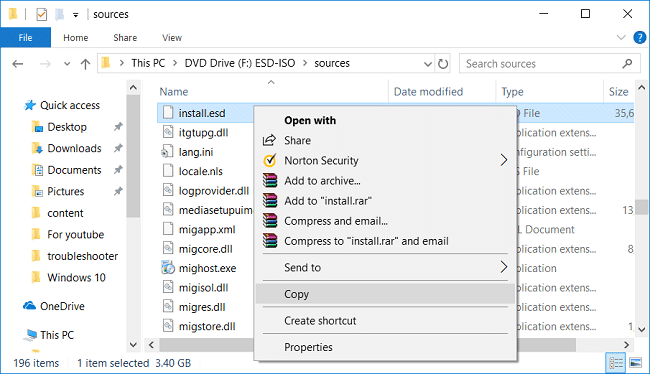
10. Windows Key + X 를 누른 다음 명령 프롬프트(관리자)를 선택합니다.(Command Prompt (Admin).)

12. 이제 cmd에 다음 명령을 입력하고 Enter 키를 누릅니다.
dism /Get-WimInfo /WimFile:install.esd
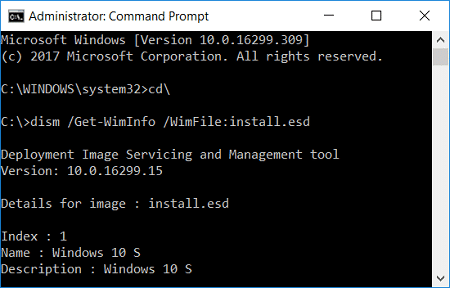
13. Windows 버전에 따라 색인(Indexes) 목록 이 표시됩니다 . 색인 번호를 적어 두십시오(according to your version of Windows note down the index number) . 예를 들어 Windows 10 Education 에디션이 있는 경우 인덱스 번호는 6입니다.

14. cmd에 다음 명령을 다시 입력하고 Enter 키를 누릅니다 .
dism /export-image /SourceImageFile:install.esd /SourceIndex:IndexNumber /DestinationImageFile:install.wim /Compress:max /CheckIntegrity
중요:(Important:) Windows 10 설치된 버전에 따라 IndexNumber 를 교체하십시오 .

15. 13단계에서 사용한 예에서 명령은 다음과 같습니다.
dism /export-image /SourceImageFile:install.esd /SourceIndex:5 /DestinationImageFile:install.wim /Compress:max /CheckIntegrity
16. 위의 명령 실행이 완료되면 C: 드라이브에 생성된 install.wim 파일을 찾을 수 있습니다.(find the install.wim file)

17. 다시 관리자 권한으로 명령 프롬프트(Command Prompt) 를 열고 다음 명령을 하나씩 입력하고 Enter 키 를 누릅니다.
DISM /Online /Cleanup-Image /StartComponentCleanup
DISM /Online /Cleanup-Image /AnalyzeComponentStore

18. 이제 원본 Windows(Source Windows) 파일 과 함께 DISM /RestoreHealth 명령을 입력합니다.
DISM /Online /Cleanup-Image /RestoreHealth /Source:WIM:c:\install.wim:1 /LimitAccess

19. 그런 다음 시스템 파일 검사기(System File Checker) 를 실행 하여 복구 프로세스를 완료합니다.
Sfc /Scannow

추천:(Recommended:)
- Windows 10에서 NTBackup BKF 파일을 복원하는 방법(How to Restore NTBackup BKF File on Windows 10)
- 수정 작업 호스트 창은 Windows 10에서 종료를 방지합니다.(Fix Task Host Window Prevents Shut Down in Windows 10)
- Windows 10 부팅 가능한 USB 플래시 드라이브를 만드는 방법(How to Create Windows 10 Bootable USB Flash Drive)
- Windows 10에서 마우스 포인터 지연 수정(Fix Mouse Pointer Lags in Windows 10)
Windows 10에서 DISM 오류 0x800f081f를(Fix DISM Error 0x800f081f in Windows 10) 성공적으로 수정 했지만 이 게시물과 관련하여 여전히 질문이 있는 경우 댓글 섹션에서 자유롭게 질문하세요.
Related posts
Fix DISM Source Files Could 발견되지 않음 Error
Fix DISM Error 87 Windows 10에서
DISM 오류 14098 수정 구성 요소 저장소가 손상되었습니다.
Fix Error 0X80010108에서 윈도우 (10)
어떻게 Fix Application Error 0xc0000005에
방법 Fix Application Error 523
Fix Windows Store Cache May Be 손상 Error
Fix Device Migrated Error Windows 10
Fix io.netty.channel.AbstractChannel $ AnnotatedConnectException Error Minecraft에서
Fix Windows 10 Error C1900101-4000D로 Fails 설치
Fix Media Creation Tool Error 0x80042405-0xa001a
Fix System Restore Error 0x800700912
Fix Error TVAPP-00100 Xfinity Stream
Fix Steam Application Load Error 3:0000065432
Fix Windows Update Error Code 0x80072efe
Fix Destination Folder Access Denied Error
Fix BAD_SYSTEM_CONFIG_INFO Error
Fix Windows Update Error 0x80070020
Fix Windows Update Error 0x80246002
Server에 Fix Omegle Error Connecting (2021)
